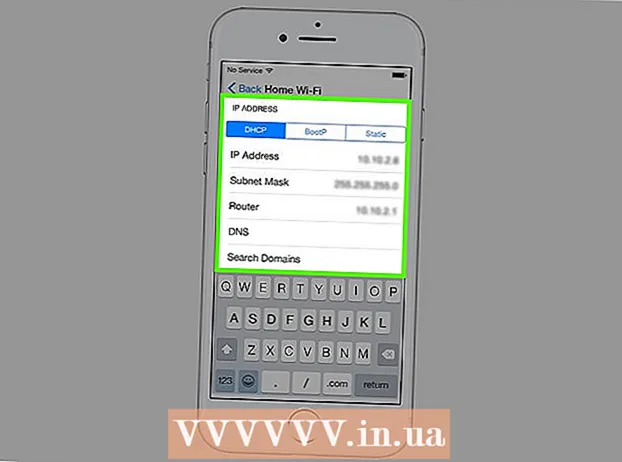Autor:
Tamara Smith
Dátum Stvorenia:
19 Január 2021
Dátum Aktualizácie:
1 V Júli 2024

Obsah
- Na krok
- Časť 1 z 2: Zobraziť zoznam najdôležitejších a najpoužívanejších príkazov v tlmočníkovi
- 2. časť z 2: Získanie pomoci pri konkrétnom zadaní
Zabudli ste na konkrétny príkaz, ktorý chcete použiť s príkazovým riadkom? Môžete rýchlo získať zoznam väčšiny úloh, aby ste mohli prehľadať tento zoznam a nájsť ten, ktorý potrebujete. Rovnakou funkciou môžete tiež získať ďalšie informácie o konkrétnych úlohách. Postup sa dozviete nižšie.
Na krok
Časť 1 z 2: Zobraziť zoznam najdôležitejších a najpoužívanejších príkazov v tlmočníkovi
 Dávaj pozor; TAKEOWN, NETSH a mnohé ďalšie „rušivejšie“ príkazy tu NEBUDÚ rozoberané.
Dávaj pozor; TAKEOWN, NETSH a mnohé ďalšie „rušivejšie“ príkazy tu NEBUDÚ rozoberané.- Ďalšie príkazy (ale NIE VŠETKY) nájdete na webovej stránke Microsoft Technet, https://technet.microsoft.com/en-au/library/bb490890.aspx.
 Ak chcete zistiť, čo obsahuje váš tlmočník a ktoré programy ho používajú, prejdite do priečinka cmd. Prejdite na počítač ---> C: ---> windows ---> System32. Programy s typom Aplikácia (s príponou .exe a nie príponou .dll) sú aktuálne spustiteľné príkazy tlmočníka vo vašom systéme.
Ak chcete zistiť, čo obsahuje váš tlmočník a ktoré programy ho používajú, prejdite do priečinka cmd. Prejdite na počítač ---> C: ---> windows ---> System32. Programy s typom Aplikácia (s príponou .exe a nie príponou .dll) sú aktuálne spustiteľné príkazy tlmočníka vo vašom systéme.  Po otvorení príkazového okna prejdite na príkazový riadok a zadajte názov aplikácie spolu s /? atribút (pozri nižšie) alebo napíšte slovo / pomoc za príkazom a uvidíte, čo robí a ako ho môžete použiť.
Po otvorení príkazového okna prejdite na príkazový riadok a zadajte názov aplikácie spolu s /? atribút (pozri nižšie) alebo napíšte slovo / pomoc za príkazom a uvidíte, čo robí a ako ho môžete použiť.  Otvorte príkazové okno. Okno príkazu môžete otvoriť stlačením ⊞ Vyhrajte+R. otvorte okno Spustiť cmd. Používatelia systému Windows 8 môžu tiež kliknúť ⊞ Vyhrajte+X a z ponuky vyberte príkazový riadok.
Otvorte príkazové okno. Okno príkazu môžete otvoriť stlačením ⊞ Vyhrajte+R. otvorte okno Spustiť cmd. Používatelia systému Windows 8 môžu tiež kliknúť ⊞ Vyhrajte+X a z ponuky vyberte príkazový riadok.  Získajte zoznam príkazov. Typ Pomoc a stlačte ↵ Zadajte. Zobrazí sa zoznam dostupných príkazov. Zoznam je zoradený v abecednom poradí.
Získajte zoznam príkazov. Typ Pomoc a stlačte ↵ Zadajte. Zobrazí sa zoznam dostupných príkazov. Zoznam je zoradený v abecednom poradí. - Zoznam je zvyčajne dlhší ako príkazové okno, takže pravdepodobne budete musieť rolovať, aby ste našli požadovaný príkaz.
- Zoznam sa mierne líši v závislosti od verzie systému Windows, pretože príkazy sa občas pridávajú alebo odoberajú.
- Krátky popis úlohy sa zobrazí vedľa záznamu.
- Môžete urobiť zadanie Pomoc kedykoľvek v príkazovom okne.
2. časť z 2: Získanie pomoci pri konkrétnom zadaní
 Otvorte príkazový riadok. Príkazový riadok môžete otvoriť stlačením ⊞ Vyhrajte+R. otvorte okno Spustiť a zadajte písmená cmd napíš. Vo Windows 8 môžete tiež stlačiť ⊞ Vyhrajte+X a z ponuky vyberte príkazový riadok.
Otvorte príkazový riadok. Príkazový riadok môžete otvoriť stlačením ⊞ Vyhrajte+R. otvorte okno Spustiť a zadajte písmená cmd napíš. Vo Windows 8 môžete tiež stlačiť ⊞ Vyhrajte+X a z ponuky vyberte príkazový riadok.  Typ Pomocnasledovaný príkazom. Napríklad ak sa chcete dozvedieť viac o príkaze „mkdir“, napíšte pomôž mkdir a stlačte ↵ Zadajte. Ďalšie informácie sa zobrazia nižšie.
Typ Pomocnasledovaný príkazom. Napríklad ak sa chcete dozvedieť viac o príkaze „mkdir“, napíšte pomôž mkdir a stlačte ↵ Zadajte. Ďalšie informácie sa zobrazia nižšie.  Skontrolujte poskytnuté informácie. Množstvo informácií, ktoré dostanete, závisí od úlohy a od jej zložitosti. Pomoc môže poskytnúť iba informácie o tom, ako správne formulovať zadanie, alebo môže poskytnúť informácie o tom, ako s ním urobiť viac, ako je bežné.
Skontrolujte poskytnuté informácie. Množstvo informácií, ktoré dostanete, závisí od úlohy a od jej zložitosti. Pomoc môže poskytnúť iba informácie o tom, ako správne formulovať zadanie, alebo môže poskytnúť informácie o tom, ako s ním urobiť viac, ako je bežné.